在现代社会中手机已经成为人们生活中不可或缺的重要工具,而随着科技的发展,手机不再只是用于通讯和上网,还可以实现更多的功能,如WPS办公套件中的手机打印功能。手机WPS如何添加打印机成为了许多人关注的焦点。通过手机WPS添加打印机,我们可以将手机中的文档、图片等内容直接打印出来,极大地方便了我们的办公和生活。手机WPS如何添加打印机呢?接下来我们将详细介绍手机WPS添加打印机的步骤和方法。
手机wps如何添加打印机
具体步骤:
1.打开手机,点击打开手机设置中的“无线和网络”。
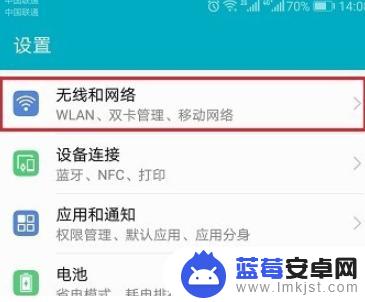
2.点击打开WLAN。
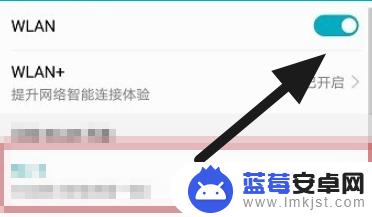
3.点击选择更多中的“添加打印机”。
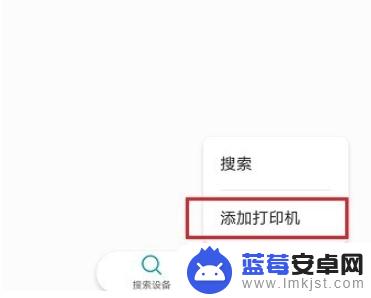
4.输入打印机的主机名或IP 地址,点击确定开始连接。
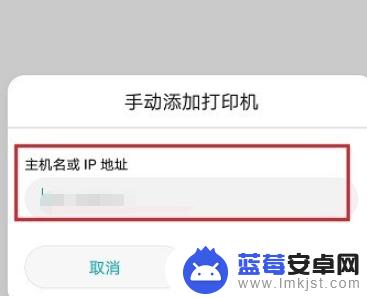
5.打开WPS软件,选择打开想要打印的WPS文件。
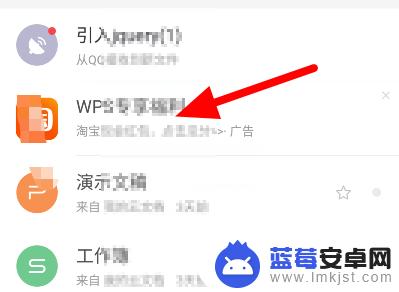
6.在弹出来的窗口中点击打开左下角中的“工具”选项。
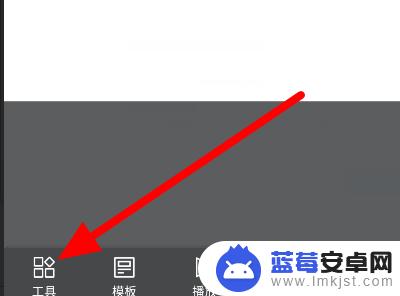
7.在弹出来的窗口中点击打开文件中的“打印”。
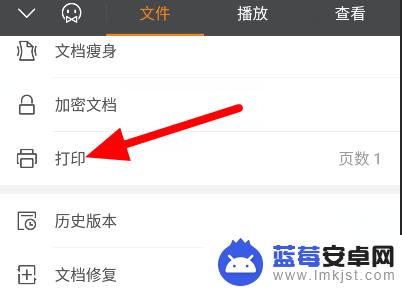
8.在弹出来的窗口中选择想要打印的要求,点击“打印”即可。
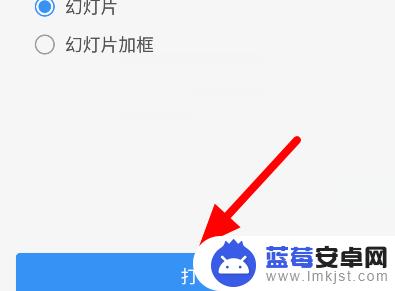
以上就是手机wps如何添加打印机的全部内容,如果您遇到相同问题,可以参考本文中介绍的步骤进行修复,我们希望这篇文章能对您有所帮助。












